Cambiar el nombre en la Certificación de Procore
Objetivo
Cambiar el nombre que aparece en su certificado de certificación en Procore en la certificación de Procore.
Contexto
Cuando complete la certificación de Procore, puede que el nombre que se introdujo inicialmente en el sistema sea erróneo en el certificado. Puede cambiar el nombre que se mostrará siguiendo las instrucciones que se indican a continuación.
Temas a considerar
- Para poder ver su certificado de certificación en Procore, antes deberá haber completado el curso.
- Deberá haber iniciado sesión en Certificación de Procore con una cuenta de invitado a través de learn.procore.com.
- No puede cambiar su nombre si ha iniciado sesión en Certificación como usuario de Procore a través de learn.procore.com. Si ha iniciado sesión en Certificación a través de learn.procore.com El nombre que se muestra en su perfil de certificación se genera mediante una integración de inicio de sesión único (SSO) entre la aplicación web de Procore y nuestro sistema de gestión de aprendizaje (LMS).
Pasos
¡Importante! Si ha iniciado sesión en Certificación como usuario de procore a través de learn.procore.com, El nombre que se muestra en su perfil de certificación se genera mediante una integración de inicio de sesión único (SSO) entre la aplicación web de Procore y nuestro sistema de gestión de aprendizaje (LMS). Esto significa que el nombre en Certificación de Procore coincide con el que aparece en la aplicación Procore en algunas o todas las empresas a las que tiene acceso.
Para cambiar su nombre, tendrá que iniciar sesión en nuestro sitio de usuarios que no son de Procore.
- Inicie sesión en la certificación de Procore como cuenta de invitado en learn.procore.com.
- Si nunca ha iniciado sesión en learn.procore.com, Haga clic en Iniciar sesión con cuenta de invitado y, a continuación, haga clic en ¿Ha olvidado la contraseña?
- Introduzca su dirección de correo electrónico en la página siguiente.
- Haga clic en Restablecer contraseña.
Nota: Se le enviará un correo electrónico para que pueda crear una nueva contraseña. - Haga clic en el vínculo del correo electrónico que reciba junto a "Para establecer una nueva contraseña, haga clic en el vínculo siguiente:"
- Introduzca la nueva contraseña y confírmela introduciéndola de nuevo.
- Haga clic en Cambiar contraseña.
Nota: Se le redirigirá a la página principal de certificación de Procore. - Inicie sesión en Certificación de Procore con su correo electrónico y la nueva contraseña.
- Haga clic en el icono de su foto o en su avatar en la parte superior derecha de la página.
- Haga clic en Mi perfil.
- Haga clic en el icono del lápiz junto a su nombre.
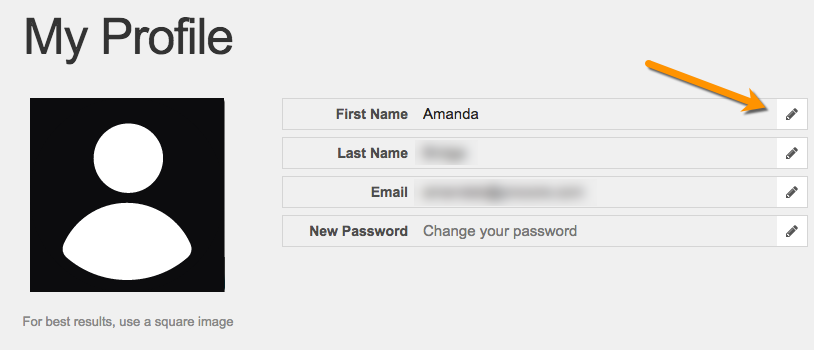
- Edite su nombre según sea necesario.
- Haga clic en Actualizar en la parte inferior de la página.
- Si es necesario, puede ver el cambio del nombre inmediatamente en su certificado haciendo clic en el vínculo Ver certificado bajo la columna "Completar" de su perfil.
Siguientes pasos
- Asegúrese de seguir iniciando sesión a través de un inicio de sesión único desde la aplicación web de Procore para iniciar sesión en la certificación de Procore.
Consulte también

